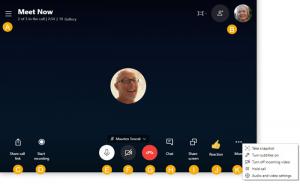Инсталирайте разширения за Chrome в Microsoft Edge Chromium
Microsoft направи достъпни за изтегляне редица предварителни версии на Edge, базирани на Chromium. Към момента на писане, браузърът е наличен в Dev Channel и Canary Channel. Браузърът се предлага с вградена поддръжка за разширения на Google Chrome. Трябва обаче да изпълните няколко допълнителни стъпки, за да заработите.
Реклама
Както може би вече знаете, Microsoft Edge, уеб браузърът по подразбиране на Windows 10, е такъв движещ се към съвместим с Chromium уеб двигател във версията за настолни компютри. Microsoft обяснява, че намерението зад този ход е да се създаде по-добра уеб съвместимост за клиентите и по-малко фрагментация за уеб разработчиците. Microsoft вече направи редица приноси към проекта Chromium, като помогна за пренасянето на проекта към Windows на ARM. Компанията обещава да допринесе повече за проекта Chromium.

Официалните версии за предварителен преглед на базирания на Chromium браузър Microsoft Edge
са налични само за Windows 10. Версията на 'Beta' Channel липсва към момента, но нейната значка подсказва, че ще се появи скоро.На пръв поглед изглежда, че в тази версия няма изключителни функции, освен Чети на глас опция, позната на потребителите на базираното на EdgeHTML приложение Edge.
Страницата за управление на разширения е малко преработена в браузъра, спортни опции като напр Режим за програмисти и Разрешаване на разширения от други магазини. Трябва да активирате последното, за да инсталирате разширения от уеб магазина на Google.
За да инсталирате разширения на Chrome в Microsoft Edge Chromium,
- Отворете базирания на Chromium браузър Microsoft Edge.
- Кликнете върху бутона на менюто с 3 точки.
- Изберете Разширения от менюто.
- Активирайте Разрешаване на разширения от други магазини опция.

- Потвърдете операцията (щракнете върху Разрешаване).

- Отвори Разширения за Google Chrome уеб сайт.
- Изберете желаното разширение за инсталиране.
- Кликнете върху Добавете към Chrome бутон.

- Накрая кликнете върху Добавете разширение бутон.

Ти си готов. Разширението вече е инсталирано.
Вече разгледах този и други трикове и функции на Edge в следната публикация:
Практически с новия Microsoft Edge, базиран на Chromium
Виж това.
Свързани статии:
- Активирайте тъмен режим в Microsoft Edge Chromium
- Функциите на Chrome са премахнати и заменени от Microsoft в Edge
- Microsoft пусна базирани на Chromium версии за предварителен преглед на Edge
- Базиран на Chromium Edge за поддръжка на 4K и HD видео потоци
- Разширението Microsoft Edge Insider вече е достъпно в Microsoft Store
- Практически с новия Microsoft Edge, базиран на Chromium
- Разкрита страница с добавки на Microsoft Edge Insider